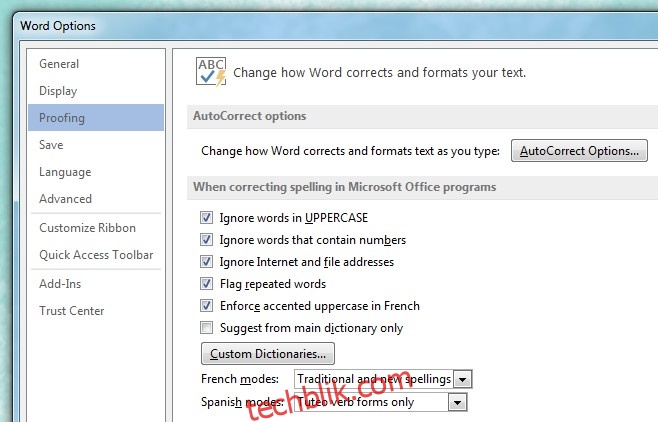
转移你的MS Office自定义词典到新电脑
更换新电脑往往是一项复杂的任务,它意味着需要重新安装大量的应用程序,并按照旧电脑上的习惯进行设置。让新电脑像旧电脑一样运作并非易事,更耗时的是,当你的应用程序必须从头开始学习你的偏好,或者更确切地说,当你必须教它们时,问题就出现了。对于那些在后台运行在线服务的应用来说,这可能不是什么大问题,但当我们谈论完全在本地运行,并且无法导出或导入设置和用户偏好的应用时,问题就出现了。虽然MS Office现在有在线版本,但在导入或导出设置方面并没有提供太多便利,特别是当你有多年来在旧电脑上创建的自定义词典时,这可能会成为一个障碍。
下面介绍如何将你的MS Office自定义词典,包括所有你所做的更改,从旧电脑迁移到新电脑。
首先,你需要找到MS Office存储自定义词典的单词数据库的位置。按照以下步骤:打开任意MS Office应用程序(如Word或Excel),点击“文件”>“选项”>“校对”>“自定义词典”,然后点击“自定义词典”按钮。在弹出的对话框中,注意名为“CUSTOM.DIC”的文件位置。它通常类似于:C:Users\[你的用户名]AppDataRoamingMicrosoftUProof。将这个文件复制到你的新电脑上。
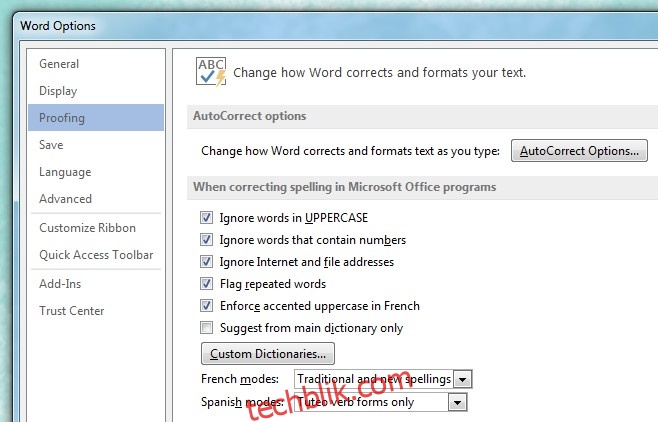
在新电脑上安装完MS Office后,将之前复制的文件粘贴到相同的位置:C:Users\[你的用户名]AppDataRoamingMicrosoftUProof。之后,MS Office在进行拼写检查时就会自动使用这个文件。这对于全新安装MS Office套件或者切换到新电脑的情况都适用。这个方法也应该适用于OS X系统,但文件的具体位置可能会有所不同。如果你使用的是Mac,可以通过打开“自定义词典”对话框来确定它的位置。